
Lucrările automate de calculator pentru o mare măsură economisește timp de utilizator, eliminându-l de la manual. Când porniți computerul, este posibil să setați o listă de programe care să pornească independent de fiecare dată când dispozitivul este pornit. Acest lucru simplifică foarte mult interacțiunea cu computerul deja în stadiul includerii acesteia, vă permite să fiți conștienți de notificările acestor programe.
Cu toate acestea, pe sistemele vechi și de funcționare, un astfel de număr de programe sunt stipulate în autoloading că computerul se poate întoarce incredibil de lung. Descărcați resursele dispozitivului, astfel încât acestea să fie utilizate pentru a începe sistemul, nu programe, vor ajuta la dezactivarea înregistrărilor inutile Autorun. În aceste scopuri, există atât software și instrumente terță parte în cadrul sistemului de operare.
Opriți autorunul de programe secundare
Această categorie include programe care funcționează cu care nu pornește imediat după lansarea calculatorului. În funcție de scopul dispozitivului și de specificul activităților din spatele acesteia, programele primare pot include programe sociale, antivirusuri, firewall-uri, browsere, instalații de depozitare a norilor și parolă. Toate celelalte programe vor fi eliminate de la Autoload, cu excepția celor care sunt cu adevărat necesare pentru utilizator.Metoda 1: Autoruns
Acest program este o autoritate incontestabilă în zona de management AutoLoad. Având o dimensiune incredibil de mică și o interfață elementară, Autoruns, într-o chestiune de secunde, scanează absolut toate zonele disponibile pentru acesta și vor face o listă detaliată a înregistrărilor care sunt responsabile pentru descărcarea de programe și componente specifice. Singurul dezavantaj al programului este o interfață engleză, care este chiar un dezavantaj de dificil de a apela datorită simplității utilizării.
- Descărcați arhiva cu programul, despachetați-o în orice loc convenabil. Este complet portabil, nu necesită instalare în sistem, adică nu lasă urme suplimentare și gata să lucreze de la despachetarea arhivării. Rulați fișierele "Autoruns" sau "Autoruns64", în funcție de bitul sistemului dvs. de operare.
- Vom găsi fereastra principală a programului. Trebuie să așteptați câteva secunde în timp ce Autoruns va compensa listele detaliate despre AUTORUN în toate nivelurile sistemului.
- În partea de sus a ferestrei există file în care toate înregistrările găsite vor fi prezentate pe categorii de site-uri de lansare. În prima filă, care este deschisă în mod implicit, o listă a tuturor înregistrărilor este afișată în același timp, ceea ce poate face dificilă lucrul într-un utilizator neexperimentat. Vom fi interesați de a doua filă, numită "Logon" - conține înregistrările Autorun ale acelor programe care apar direct atunci când lovesc desktopul oricărui utilizator atunci când computerul este pornit.
- Acum trebuie să vizualizați îndeaproape lista furnizată în această filă. Scoaterea casetelor de selectare Deconectați programele pe care nu le aveți nevoie imediat după pornirea computerului. Înregistrările vor respecta aproape pe deplin numele programului în sine și vor fi icoanele sale, deci va fi foarte dificil să faceți o greșeală. Nu deconectați componentele și înregistrările în care nu sunteți sigur. Este recomandabil să dezactivați înregistrările și să nu le ștergeți (le puteți șterge făcând clic pe numele butonului drept al mouse-ului și să selectați punctul "Ștergere") - ieșiți brusc?
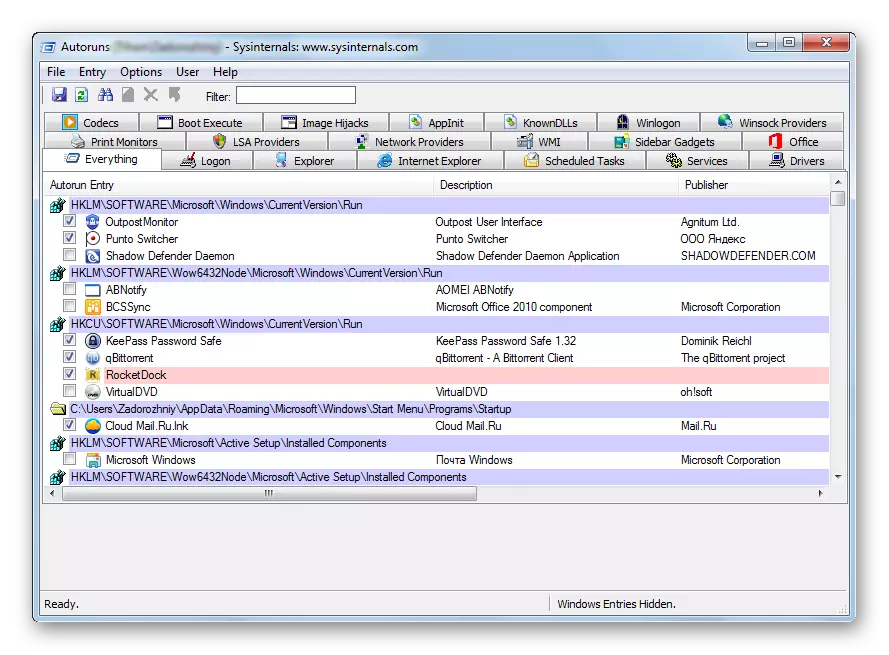
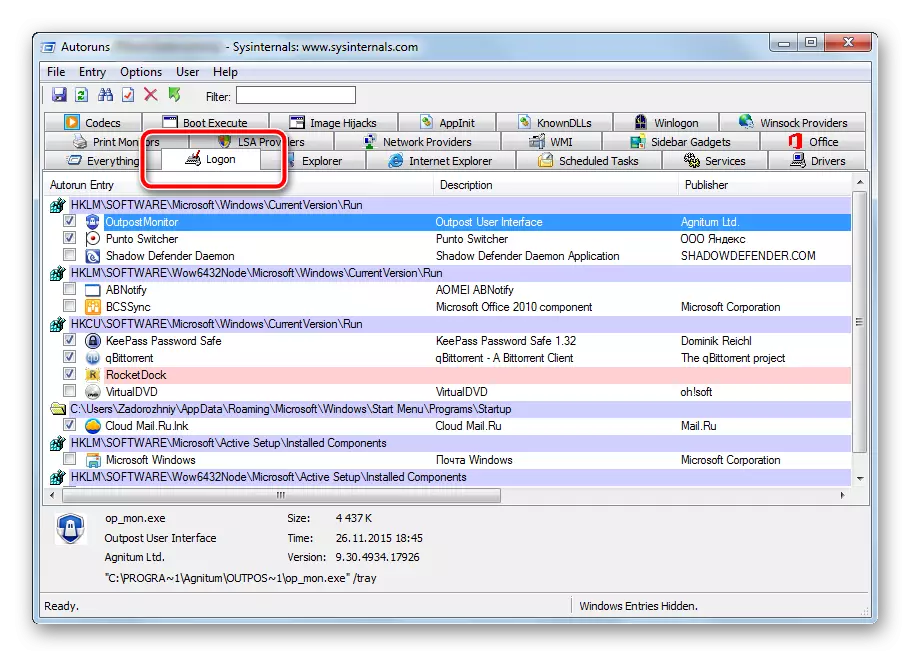
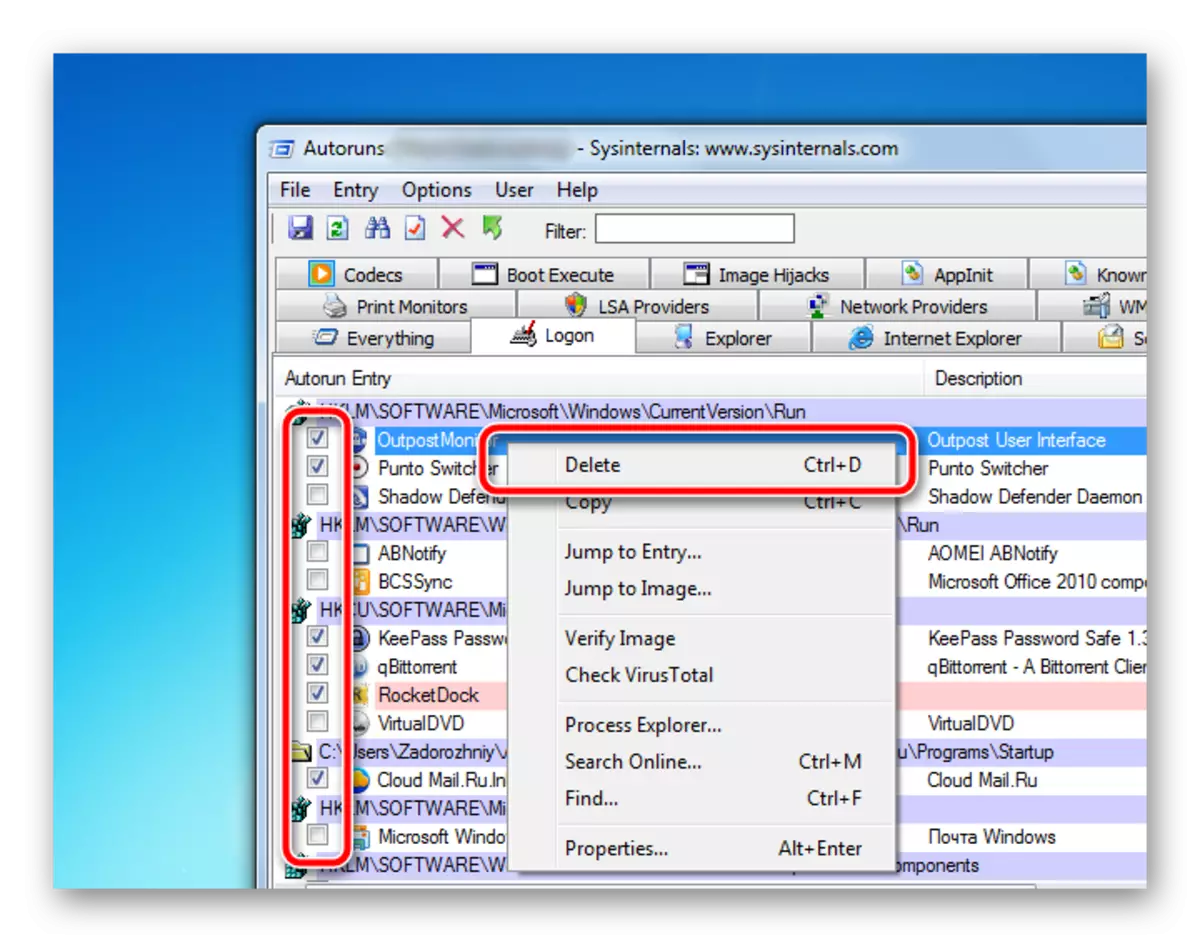
Modificările vin în vigoare instantaneu. Examinați cu atenție fiecare intrare, dezactivați elementele inutile, după care reporniți computerul. Viteza descărcării sale ar trebui să crească considerabil.
Programul are un număr mare de file care sunt responsabile pentru toate tipurile de autoloadare a diferitelor componente. Utilizați aceste instrumente cu precauție, astfel încât să nu dezactivați descărcarea unei componente importante. Deconectați numai acele înregistrări în care sunteți încrezători.
Metoda 2: Opțiunea sistemului
Instrumentul de gestionare a AutoLoad încorporat este, de asemenea, foarte eficient, dar nu atât de detaliat. Pentru a dezactiva pornirea programelor de bază, va fi complet adecvată, în plus, este ușor de utilizat.
- Apăsați simultan pe butonul "WIN" și "R". Această combinație va lansa o fereastră mică cu un șir de căutare unde trebuie să scrieți Msconfig, apoi apăsați butonul "OK".
- Se deschide instrumentul de configurare a sistemului. Vom fi interesați de fila "AutoLoad" pe care trebuie să faceți clic o dată. Utilizatorul va vedea o interfață similară, ca în metoda anterioară. Este necesar să scoateți căpușele opuse acestor programe pe care nu le avem nevoie în AutoLoad.
- După ce setarea este finalizată în partea de jos a ferestrei, faceți clic pe butoanele Aplicare și OK. Modificările vor intra în vigoare instantaneu, reporniți pentru a evalua vizual accelerarea computerului.

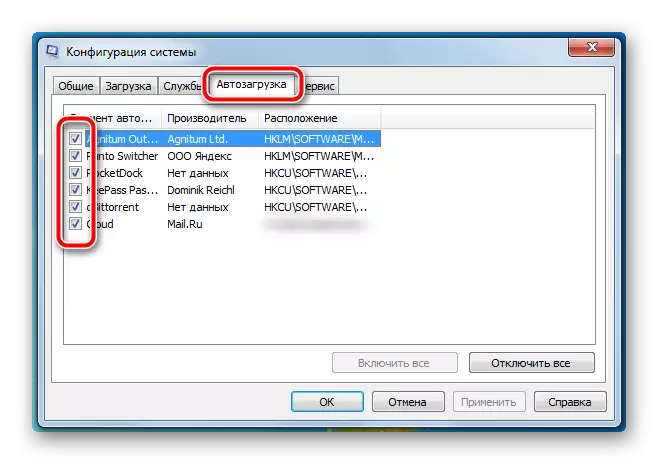
Instrumentul încorporat în sistemul de operare oferă numai lista de bază a programelor care pot fi dezactivate. Pentru un setare mai subțire și detaliată, trebuie să utilizați software-ul terț, iar Autoruns o poate descurca perfect cu ea.
De asemenea, va contribui la depășirea programelor de publicitate necunoscute care au revenit la computerul utilizatorului inactiv. În nici un caz deconectați autoloadul de programe de protecție - va agita semnificativ siguranța generală a spațiului dvs. de lucru.
